Rilis Ubuntu terbaru, 20.04, menandai kesempatan bagi pengguna LTS dan orang-orang di rilis 19.10 sebelumnya untuk memperbarui Ubuntu dan memanfaatkan fitur-fitur terbaru.
Berkat proses pemutakhiran Debian, seharusnya relatif mudah untuk memutakhirkan Ubuntu 18.04 ke 20.04 (keduanya LTS) atau memutakhirkan Ubuntu 19.10 ke 20.04 LTS Focal Fossa.
Dalam tutorial ini Anda akan mempelajari:
- Cara menjalankan Pembaruan Ubuntu
- Cara Mengupgrade Ubuntu Dengan Cara Ubuntu
- Cara Mengupgrade Ubuntu Dengan Cara Debian
- Cara Meningkatkan Ubuntu 18.04 ke 20.04 (keduanya LTS)
- Cara Meningkatkan Ubuntu 19.10 ke 20.04 LTS
Periksa versi Ubuntu Anda saat ini dengan mengikuti:Cara memeriksa artikel versi Ubuntu.
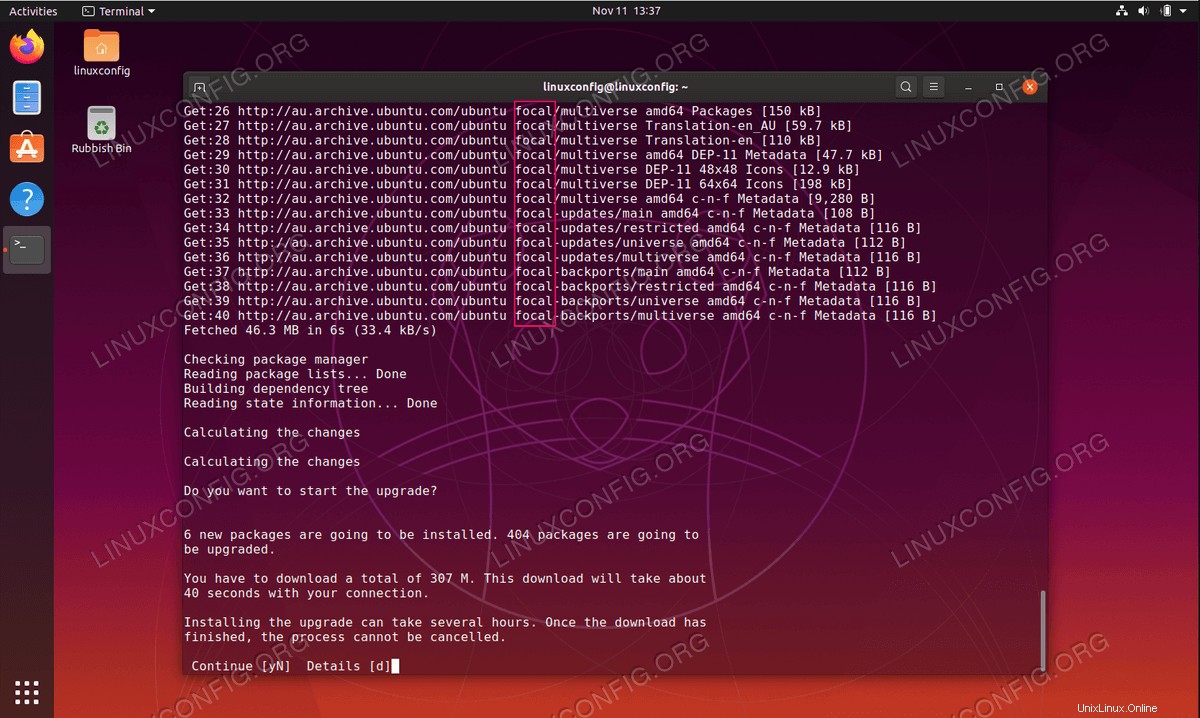 Tingkatkan dari Ubuntu 19.10 ke Ubuntu 20.04
Tingkatkan dari Ubuntu 19.10 ke Ubuntu 20.04 Persyaratan dan Konvensi Perangkat Lunak yang Digunakan
| Kategori | Persyaratan, Konvensi, atau Versi Perangkat Lunak yang Digunakan |
|---|---|
| Sistem | Instalasi Ubuntu 18.04 LTS atau 19.10 yang sudah ada dengan hak akses root. |
| Konvensi | # – membutuhkan perintah linux yang diberikan untuk dieksekusi dengan hak akses root baik secara langsung sebagai pengguna root atau dengan menggunakan sudo perintah$ – membutuhkan perintah linux yang diberikan untuk dieksekusi sebagai pengguna biasa yang tidak memiliki hak istimewa |
Pembaruan Ubuntu
Sebelum Anda melakukan apa pun, pastikan sistem Anda sudah mutakhir. Jalankan pembaruan Ubuntu lengkap dan tingkatkan dengan Apt.
$ sudo apt update $ sudo apt upgrade $ sudo apt dist-upgrade
Ini akan membantu memastikan bahwa perbedaan antar paket sekecil mungkin. Ini juga akan menjadi cara Canonical kemungkinan besar menguji pemutakhiran itu sendiri, jadi kemungkinan kecilnya untuk menemukan bug. Terakhir, sebelum Anda mulai memutakhirkan Ubuntu ke 20,04 LTS Focal Fossa, Anda mungkin juga ingin menghapus semua paket yang tidak lagi diperlukan menggunakan:
$ sudo apt autoremove
Cara Mengupgrade Ubuntu Dengan Cara Ubuntu
Ubuntu telah mengembangkan cara otomatis mereka sendiri untuk memutakhirkan antar rilis. Ini pada dasarnya skrip pendekatan Debian tradisional. Dengan cara ini, Anda dapat mengaturnya untuk meningkatkan dan pergi. Ubuntu akan menangani sisanya.
Upgrade dari 19.10 tidak akan diaktifkan hingga beberapa hari setelah rilis 20.04. Peningkatan dari 18,04 LTS tidak akan diaktifkan hingga beberapa hari setelah rilis 20.04.1 diharapkan pada akhir Juli 2020. Tidak ada opsi peningkatan offline untuk Desktop Ubuntu dan Server Ubuntu.
Jika Anda ingin mengambil rute ini, Anda harus menginstal satu paket terlebih dahulu. Jadi, lakukan itu.
$ sudo apt install update-manager-core
Setelah selesai, jalankan utilitas pemutakhiran Ubuntu.
$ sudo do-release-upgrade
Jika Anda melakukannya terlalu cepat, ini akan memberi tahu Anda bahwa ada No new release found . Jika demikian, dan dengan risiko Anda sendiri, tambahkan -d tandai di akhir perintah untuk memaksa pemutakhiran. Untuk informasi lebih lanjut, baca bagian “Tidak ada rilis baru yang ditemukan” di bawah ini.
$ sudo do-release-upgrade -d
Ubuntu akan menanyakan beberapa pertanyaan tentang bagaimana Anda ingin menangani pemutakhiran, dan itu akan mulai memutakhirkan sistem Anda.
Tidak ada rilis baru yang ditemukan
Seperti yang telah disebutkan di atas, peningkatan dari 19.10 tidak akan diaktifkan hingga beberapa hari setelah rilis 20.04 dan peningkatan dari 18.04 LTS tidak akan diaktifkan hingga beberapa hari setelah rilis 20.04.1 yang diharapkan pada akhir Juli 2020.
Akibatnya, upaya peningkatan versi Anda dapat menghasilkan pesan No new release found saat mencoba memutakhirkan sistem Ubuntu Anda dengan menggunakan sudo do-release-upgrade memerintah. Dalam hal ini, baca bagian berikut.
Memperbarui dari Ubuntu 18.04 LTS
Mulailah dengan menjalankan sudo do-release-upgrade memerintah. Jika Anda menerima No new release found pesan Anda memiliki empat opsi:
- Pendekatan pertama dan yang disarankan adalah menunggu saja. Upgrade langsung dari Ubuntu 18.04 LTS ke Ubuntu 20.04 Focal Fossa LTS kemungkinan besar tidak akan tersedia hingga akhir Juli 2020.
- Paksakan peningkatan langsung dengan menggunakan
-dmengalihkan. Dalam hal inisudo do-release-upgrade -dakan memaksa peningkatan dari Ubuntu 18.04 LTS ke Ubuntu 20.04 LTS. Jika Anda menerima “Upgrade ke rilis pengembangan hanya tersedia dari rilis terbaru yang didukung. ”, pastikan bahwa perilaku default pemutakhiran rilis diatur keltsdalam/etc/update-manager/release-upgrades. - Tingkatkan ke 19.10 terlebih dahulu dengan mengubah perilaku default pemutakhiran rilis menjadi
normaldalam/etc/update-manager/release-upgradesmengajukan. Jika sudah siap, jalankansudo do-release-upgradeperintah lagi. Setelah sistem Anda ditingkatkan ke Ubuntu 19.10, ikuti prosedur peningkatan Ubuntu 19.10 ke Ubuntu 20.04 sambil menjaga perilaku pemutakhiran rilis diatur kenormal. - Gunakan cara Debian yang dijelaskan di bawah ini untuk meningkatkan sistem Ubuntu 18.04 Anda.
Meningkatkan versi dari Ubuntu 19.10
Mulailah dengan menjalankan sudo do-release-upgrade memerintah. Jika Anda menerima No new release found pesan, pastikan bahwa pemutakhiran rilis default diatur ke normal dan jalankan kembali sudo do-release-upgrade perintah.
Cara Meng-upgrade Ubuntu Dengan Cara Debian
Ubah Sumber Anda
Jika Anda telah memilih jalur Debian tradisional, Anda perlu mengubah /etc/apt/sources.list file dan ganti nama rilis Anda sebelumnya dengan bionic . Jadi, jika Anda menggunakan 18.04, ganti setiap instance bionic dengan focal . Jika saat ini Anda memiliki 19.10, ganti eoan dengan focal .
Proses ini dapat diotomatisasi dengan menggunakan sed berikut ini:perintah:
$ sudo sed -i 's/bionic/focal/g' /etc/apt/sources.list OR $ sudo sed -i 's/eoan/focal/g' /etc/apt/sources.list
Kemudian, lihat di /etc/apt/sources.list.d/ . Ubah file apa pun di sana dengan cara yang sama.
Pembaruan Ubuntu dan Peningkatan Ubuntu
Sekarang, Anda dapat menjalankan pemutakhiran dist Ubuntu. Pertama, perbarui Apt sources. Kemudian, jalankan pemutakhiran Ubuntu.
$ sudo apt update && sudo apt -y dist-upgrade
Upgrade harus memakan sedikit waktu. Kemungkinannya, setiap paket pada sistem akan diupgrade. Ketika pemutakhiran Ubuntu selesai, reboot sistem. Saat sistem kembali, Anda akan menjalankan Ubuntu 20.04 LTS Focal Fossa!
Pemikiran Penutup
Itu semua benar-benar ada untuk itu. Anda harus memperhatikan bahwa layar login Anda berbeda, terutama jika Anda menggunakan 18.04.
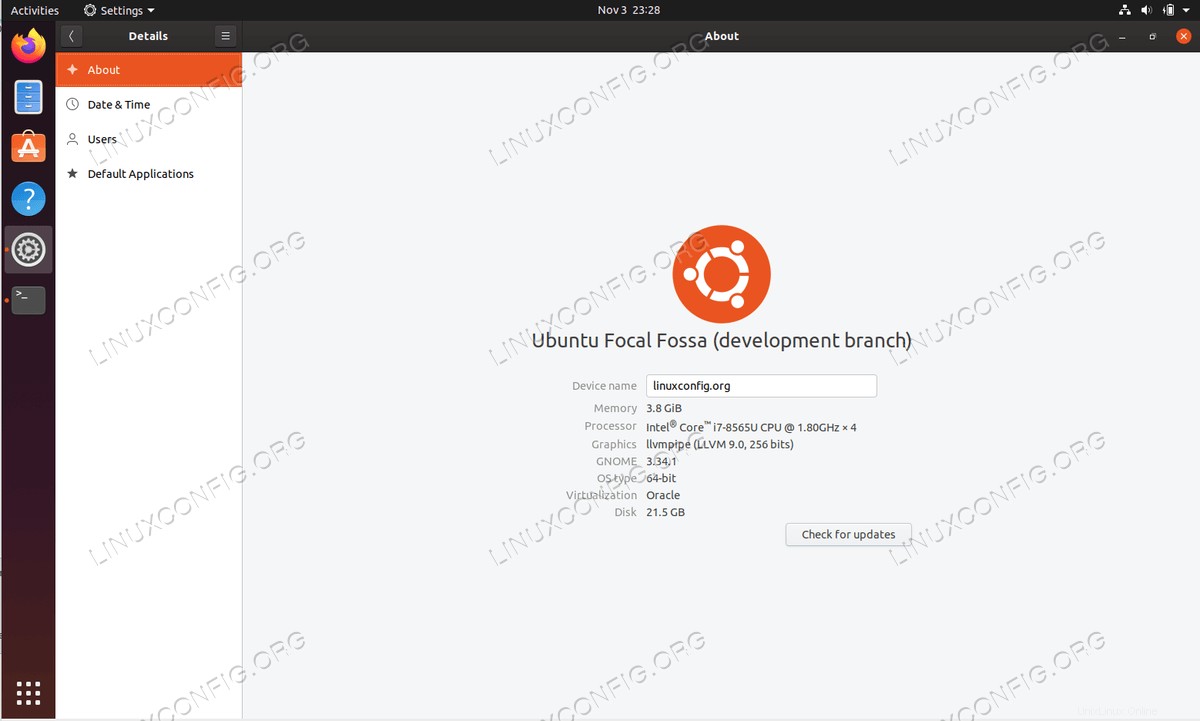 Ubuntu ditingkatkan ke Ubuntu 20.04 Focal Fossa
Ubuntu ditingkatkan ke Ubuntu 20.04 Focal Fossa